Detta är en alternativ metod för att inkludera kommentarer från Facebook i en mimoLive-produktion.
Observera:
Från och med april 2021 kan mimoLive 5.10.1b3 läsa Facebook-kommentarer via den inbyggda Social Media-källan, men de är anonymiserade om inte tittaren annonserar mimoLive till sin "Business Integration". Medan vi arbetar med Facebook för att förhoppningsvis fixa detta i framtiden, ger den metod som visas här dig tillgång till kommentarerna inklusive namn och avatar för kommentatorn.
Facebook tillhandahåller nu sändningsgrafik i form av en transparent webbsida. Grafiken kan styras från Facebook Live Producer och visas i mimoLive med hjälp av källan Web Browser Capture. Ett element som detta grafikpaket tillhandahåller är möjligheten att visa kommentarer.
Se en snabb handledning på Facebook:
https://www.facebook.com/boinxsoftware/videos/243571667551553
Hitta en Facebook Live-producent
Det första du behöver göra är att hitta Live Producer.
- Om du skapar en schemalagd livestream på Facebook har du redan använt Facebook Live Producer och kan börja med att ställa in grafiken i förväg.
- Om du använder mimoLives Facebook-integration för att starta en ad hoc-livestream måste du gå till Live Producer-sidan för den livestreamen.
Du kan komma åt Live Producer via URL: https://facebook.com/live/producer/videoID
Du behöver byta ut videoID med det faktiska ID:t för din livestream. Du kan hitta det genom att titta på URL av din livesändning på Facebook:
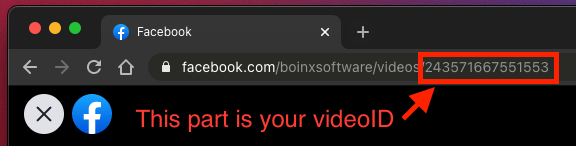
När du har öppnat Live Video Producer hittar du fliken "Grafik":
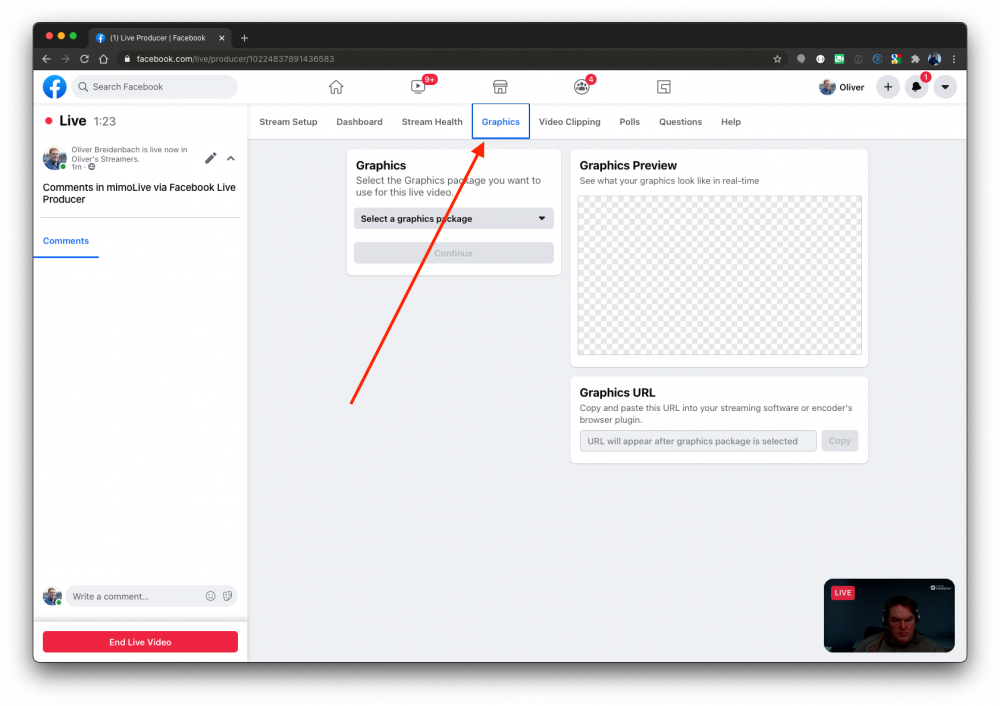
Klicka sedan på "Välj ett grafikpaket" och välj ett som du tycker om. Detta val definierar utseendet på grafiken:
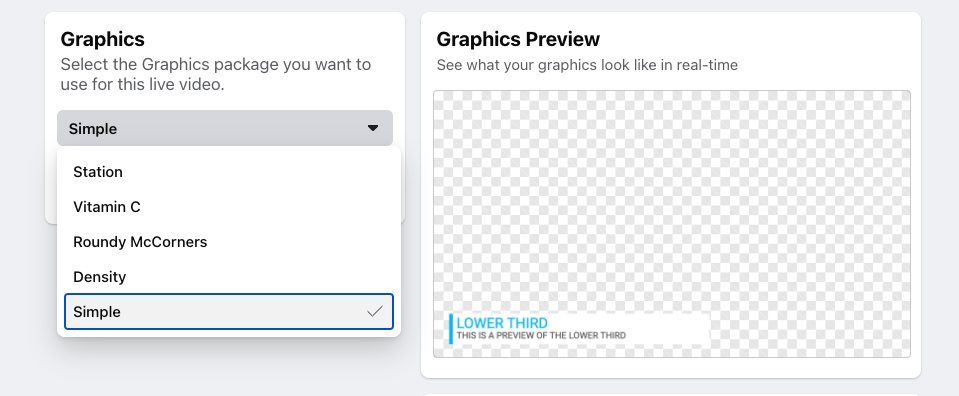
Klicka sedan på "Fortsätt":
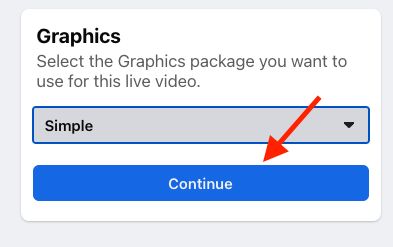
Facebook skapar och visar nu en "Graphics URL". Kopiera detta till urklipp.
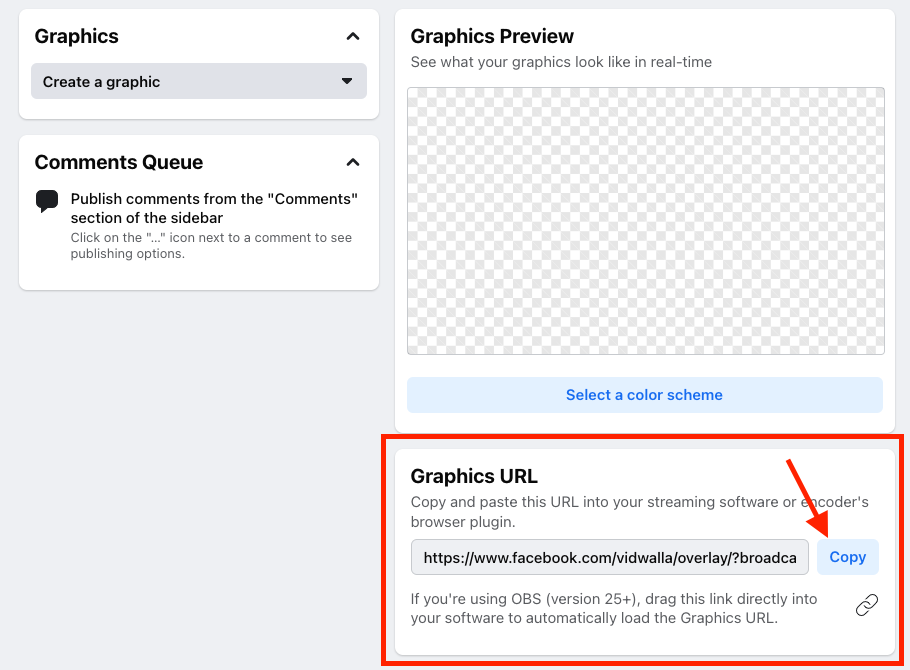
Växla till mimoLive, lägg till en Web Browser Source och klistra in den URL i den URL fält:
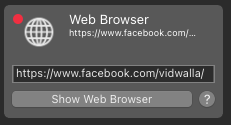
Lägg till ett "Placer"-lager ovanpå lagerstacken, tilldela det Web Browser-källan och koppla in det live:
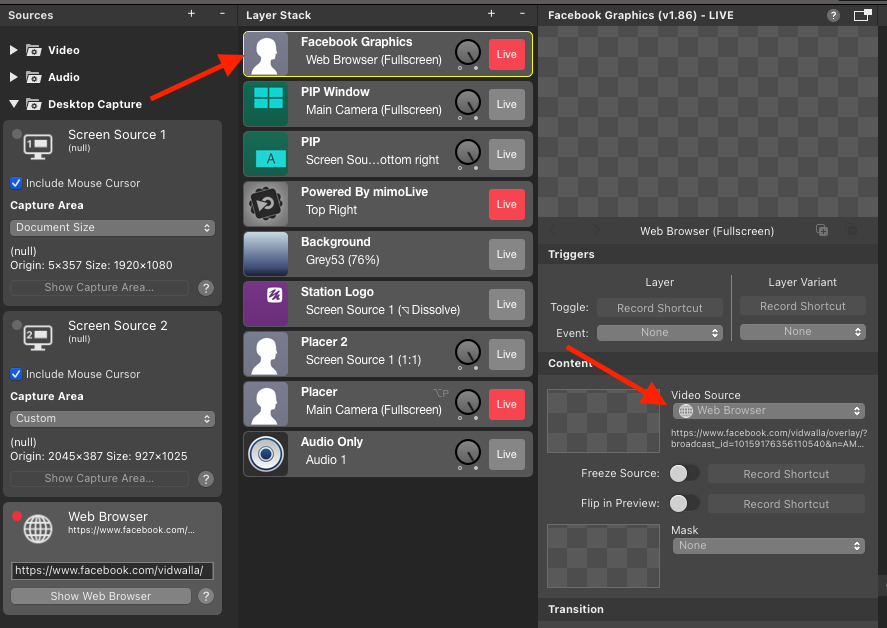
mimoLive är nu konfigurerat för att ta emot grafik från Facebook Live Producer.
Visa kommentarer
När folk börjar titta på din livestream visas deras kommentarer i den vänstra kolumnen i Live Producer. Precis bredvid deras kommentarer finns en knapp med 3 prickar som ger dig tillgång till kommandona:
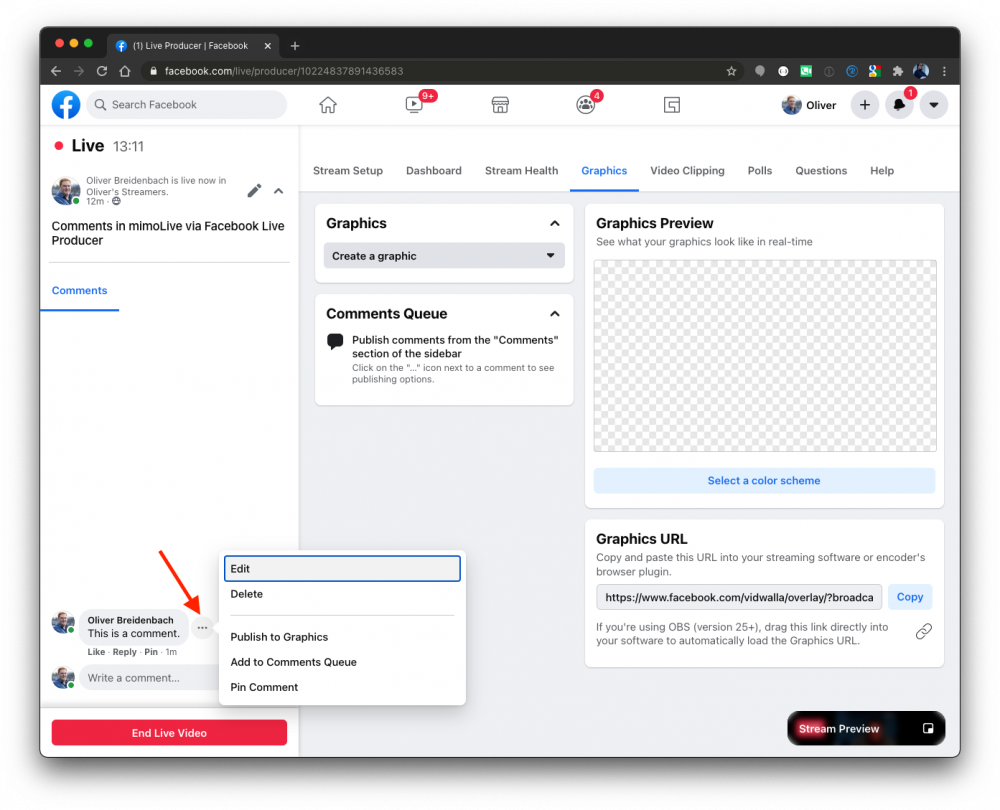
Välj "Public to Graphics". Då hamnar den i kommentarskön och visas på skärmen:
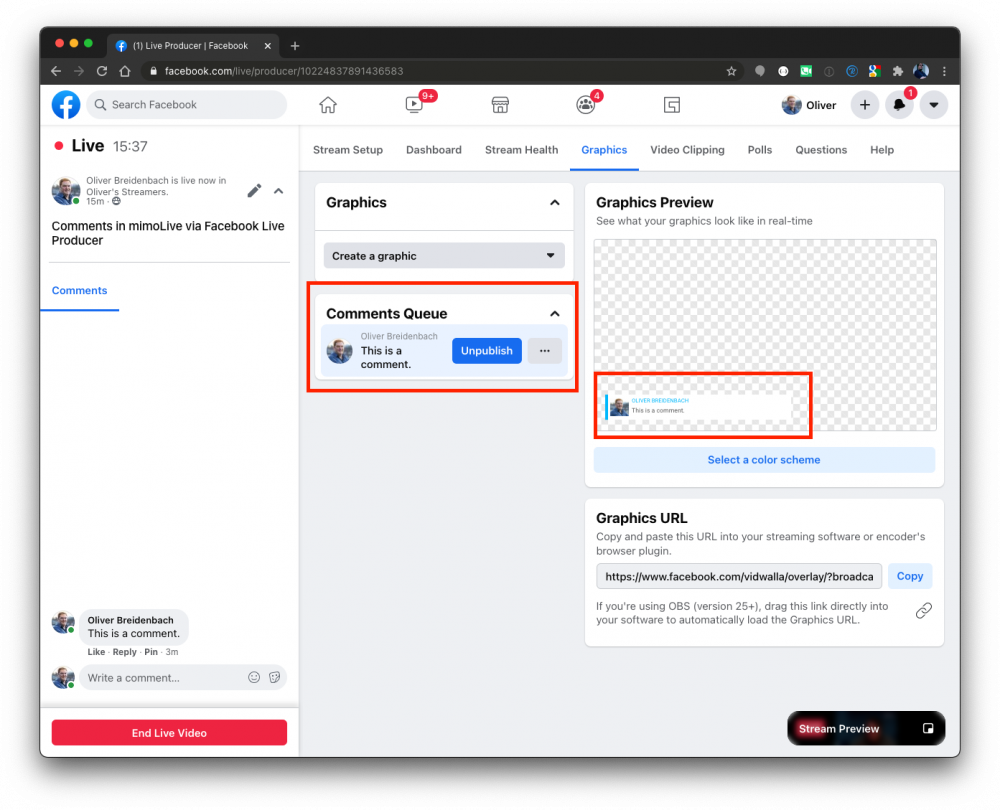
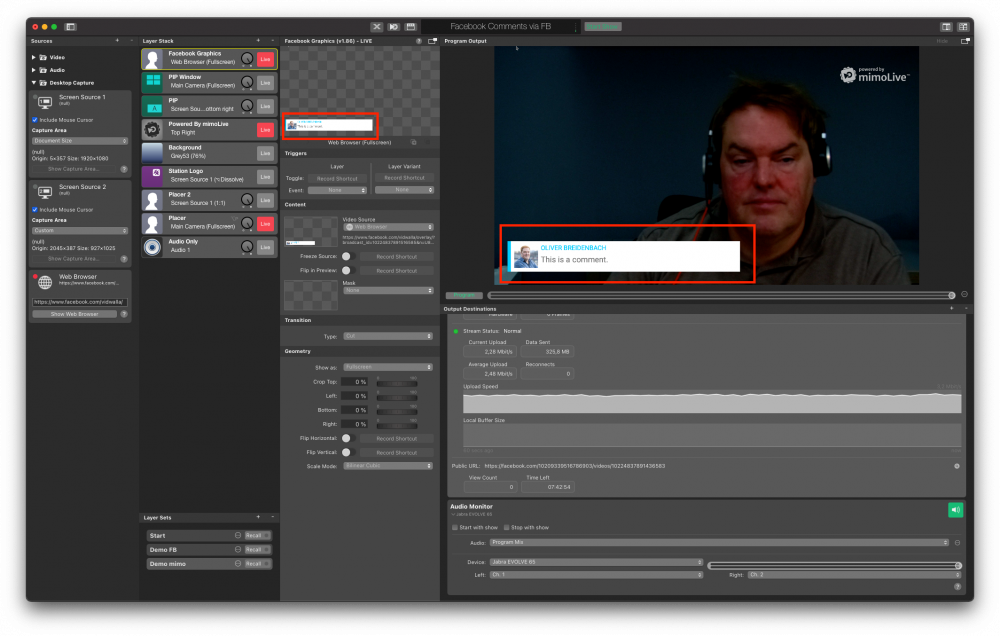
För att ta bort kommentaren från flödet, klicka på "Unpublish":
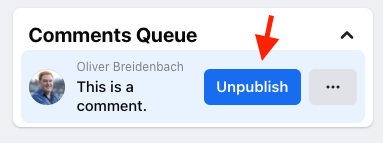
Det finns många fler funktioner i Live Producer Graphics-paketet som du kan utforska. Och kom ihåg att Live Producer inte behöver köras på samma dator som mimoLive och att integrationen sker via en URL som gäller överallt på Internet, så en separat person kan sköta detta för din räkning.
